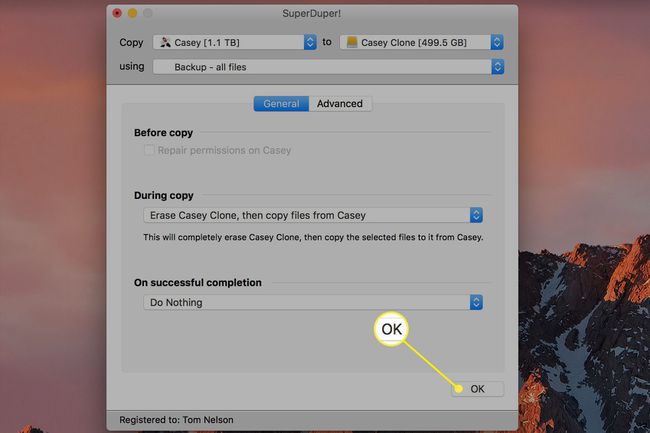Dublējiet savu Mac datoru: Time Machine un SuperDuper
Kas jāzina
- Lai dublētu automātiski, atlasiet Šifrēt dublējuma disku un Izmantojiet kā rezerves disku savienojot ierīci ar Mac.
- Lai dublētu manuāli, dodieties uz Laika mašīnas preferences > Atlasiet Backup Disk > izvēlieties disku > Šifrēt dublējumus > Izmantojiet disku.
Šajā rakstā ir paskaidrots, kāpēc un kā izveidot Mac dublēšanas sistēmu, izmantojot Laika mašīna kopā ar rīku, ko sauc SuperDuper.
Kāpēc izmantot gan Time Machine, gan SuperDuper?
Izveidojot a rezerves sistēma jūsu Mac datoram ir kritiski svarīgi. Izmantojot uzticamu dublējumu, ir viegli atjaunot datus, ja sākotnējie faili kādreiz tiek izdzēsti no jūsu Mac datora vai ja cietais disks tiek izdzēsts, bojāts vai nomainīts.
Lai gan Time Machine ir fantastisks rīks, tas nav ideāls. Tas neklonē visu jūsu disku, tādēļ, ja jums ir notikusi katastrofa un nepieciešams ātri sākt darbu, ir lieliska ideja izmantot citu sāknējamu dublēšanas iespēju.
SuperDuper ir rezerves programmatūras piemērs, kas klonē visu jūsu cieto disku. Izmantojot tādu rīku kā SuperDuper kopā ar Time Machine, tiek nodrošināts labākais no abām pasaulēm, dublējot failus un izveidojot sava Mac datora klonu. Un, ja kaut kas noiet greizi ar kādu no jūsu dublēšanas metodēm, jums joprojām ir jāatsaucas uz otru.

Darba sākšana ar Time Machine
Apple ieviesa Time Machine dublēšanas utilītu 2008. gadā. Tas ir "iestatiet un aizmirstiet" risinājums, kas dublē visu jūsu Mac datoru, tostarp sistēmas failus, programmas, mūziku, fotoattēlus, e-pastus un dokumentus. Kad ieslēdzat Time Machine, tas automātiski dublē jūsu Mac datoru un veic jūsu failu dublējumus ik pēc stundas, dienas un iknedēļas.
Lai izveidotu rezerves sistēmu ar Time Machine, ir nepieciešama ārēja atmiņas ierīce. Tas var būt a NAS ierīce, piemēram, Apple Time Capsule vai vienkārša ārējais cietais disks pievienots tieši jūsu Mac datoram, piemēram, USB, Pērkonsvai FireWire diskdzini.
Pirmais solis ir savienot atmiņas ierīci ar Mac. To darot, jūs varat saņemt ziņojumu, kurā teikts: Vai vēlaties izmantot [Backup Disk], lai dublētu ar Time Machine? Ja tā, pārbaudiet Šifrēt dublējuma disku un pēc tam atlasiet Izmantojiet kā rezerves disku.
Manuāli dublējiet savu Mac datoru, izmantojot Time Machine
Ja Time Machine automātiski nelūdz izmantot jūsu disku, pievienojiet to manuāli. Kad esat pievienojis savu disku, Time Machine automātiski sāks veidot dublējumus.
Kad jūsu ārējais disks ir piepildīts ar dublējumkopijām, Time Machine sāks pārrakstīt vecākās dublējumkopijas, lai nodrošinātu, ka ir vieta pašreizējiem datiem.
-
Izvēlieties Laika mašīnas ikona (pulkstenis) Mac izvēlņu joslā.
Ja izvēlņu joslā neredzat ikonu Time Machine, atlasiet Sistēmas preferences izvēlnē Apple izvēlieties Laika mašīnaun pēc tam atlasiet Rādīt laika mašīnu izvēļņu joslā.
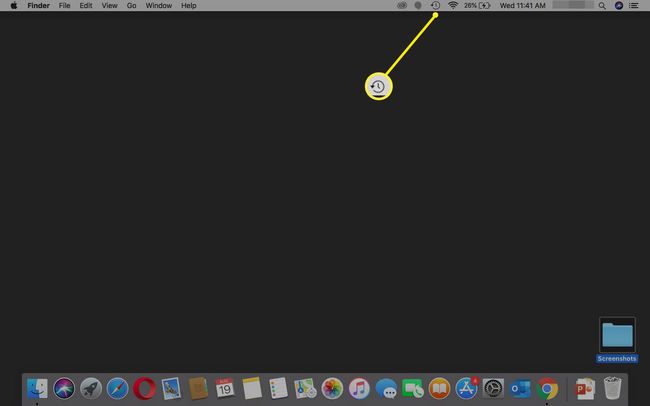
-
Izvēlieties Atveriet Time Machine preferences.
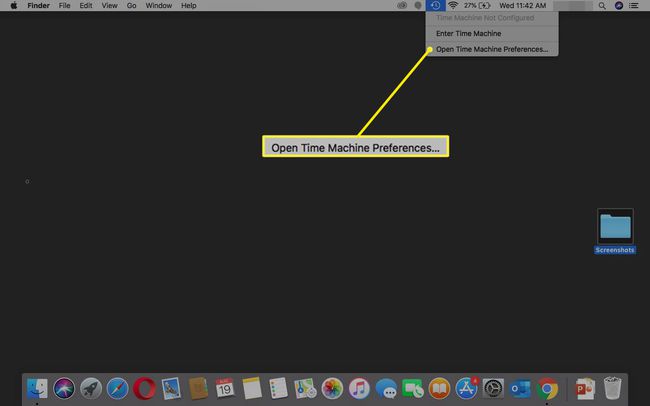
-
Izvēlieties Atlasiet Backup Disk (var teikt Pievienojiet vai noņemiet dublējuma disku).
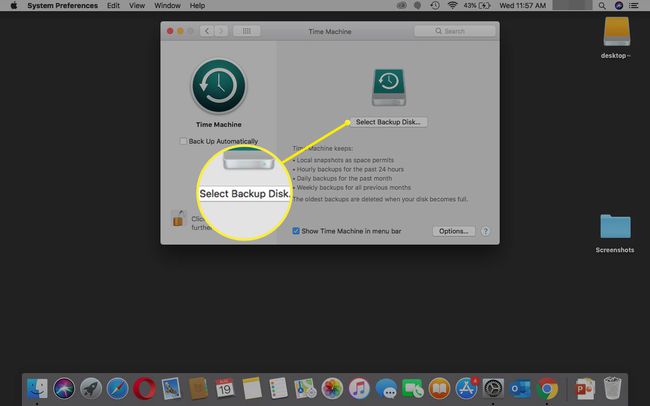
-
Sarakstā atlasiet ārējo disku. Pārbaudiet Šifrēt dublējumus (ieteicams) un pēc tam atlasiet Izmantojiet disku.
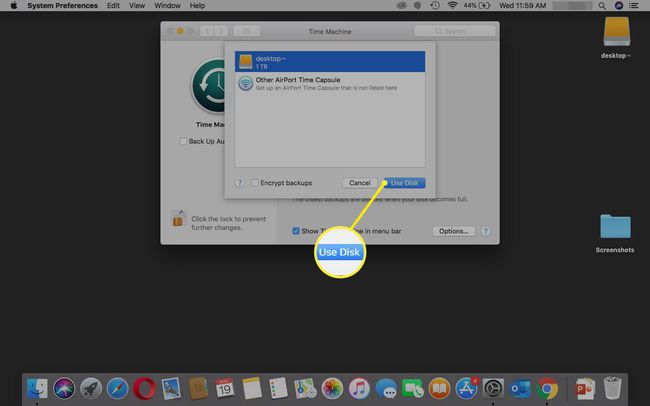
-
Pēc dublējuma diska atlasīšanas Time Machine automātiski veiks periodiskas dublējumkopijas. Jums nekas cits nav jādara.
Jūsu pirmā dublēšana var aizņemt kādu laiku atkarībā no tā, cik daudz failu jums ir, taču jūs joprojām varat izmantot savu Mac dublēšanas procesa laikā. Turpmākā dublēšana būs ātrāka, jo Time Machine dublē tikai tos failus, kas ir mainīti kopš iepriekšējās dublēšanas.
Izslēdziet failus no Time Machine dublējuma
Ja nevēlaties dublēt noteiktus failus vai mapes vai ja jūsu ārējā diskā nav pietiekami daudz vietas, izslēdziet failus un mapes no dublējuma.
-
Izvēlieties Laika mašīnas ikona izvēļņu joslā un izvēlieties Atveriet Time Machine preferences.
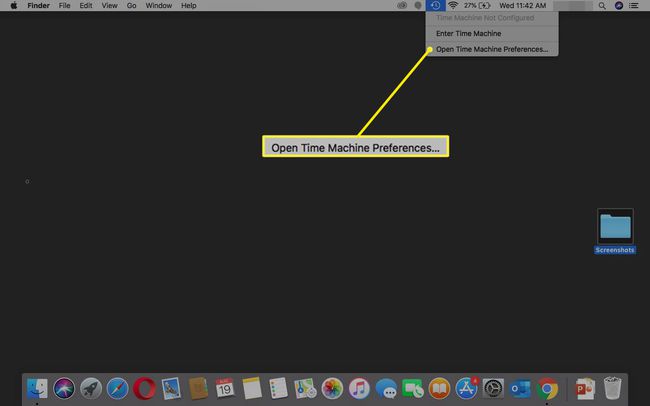
-
Izvēlieties Iespējas.
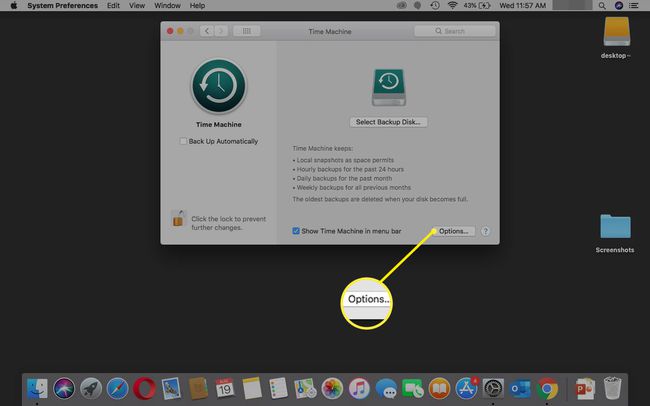
-
Lai izvēlētos failus un mapes, ko izslēgt no dublējuma, atlasiet plus zīme apakšējā kreisajā stūrī.
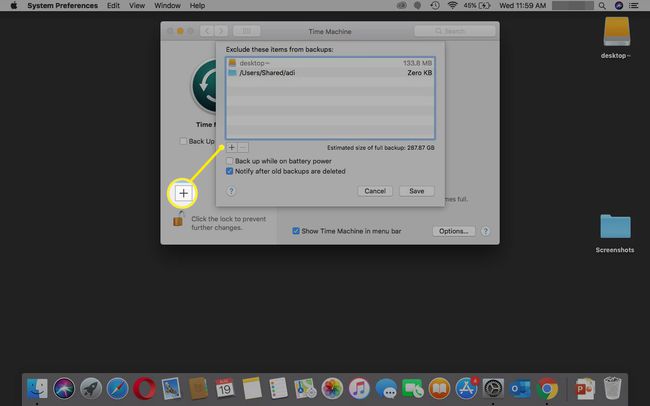
Veiciet dubultklikšķi uz faila vai mapes, lai pievienotu to izslēgto failu sarakstam.
-
Kad esat pabeidzis, atlasiet Saglabāt. Šie izslēgtie faili netiks dublēti.
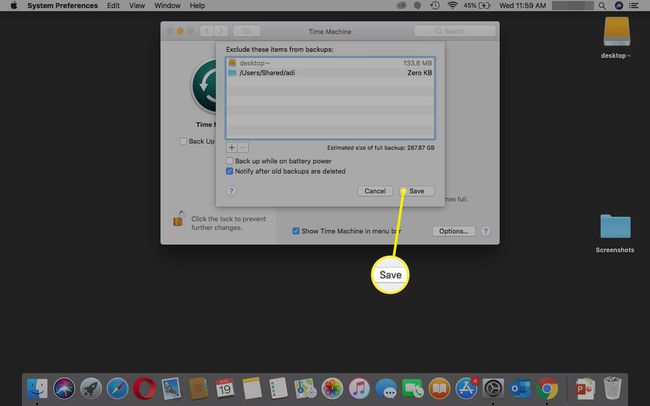
Ja vēlaties uzzināt, vai Time Machine darbojas pareizi, to ir viegli izdarīt pārbaudiet savus Time Machine dublējumus.
Klonējiet savu starta disku, izmantojot SuperDuper
Time Machine ir lielisks rezerves risinājums, taču jūs varat ievērojami optimizēt dublējumus, izmantojot SuperDuper vai citu klonēšanas stila dublēšanas sistēmu.
SuperDuper (kas maksā 27,95 USD) klonē jūsu Mac cieto disku, tāpēc jums vienmēr ir pilnīga visu datu dublējumkopija. Tas ļauj saglabāt startēšanas diska sāknēšanas kopiju ārkārtas situācijām vai tad, kad veicat parasto startēšanas diska kārtējo apkopi.
Lai izmantotu SuperDuper, jums ir nepieciešams ārējais cietais disks, kas ir vismaz tikpat liels kā jūsu pašreizējais starta disks. SuperDuper piedāvā daudzas iespējas un veidus, kā pielāgot dublēšanas procesu, taču mūsu vajadzībām mēs apskatīsim precīzas startēšanas diska kopijas izveides procesu.
SuperDuper ir tikai viens no daudzajiem lieliskajiem klonēšanas dublēšanas risinājumiem operētājsistēmai Mac. Citi ietver Oglekļa kopēšanas klonētājs, SmartBackup, un ChronoSync.
Palaidiet programmu SuperDuper.
-
Izvēlieties savu starta disks kā Kopēt avotu.
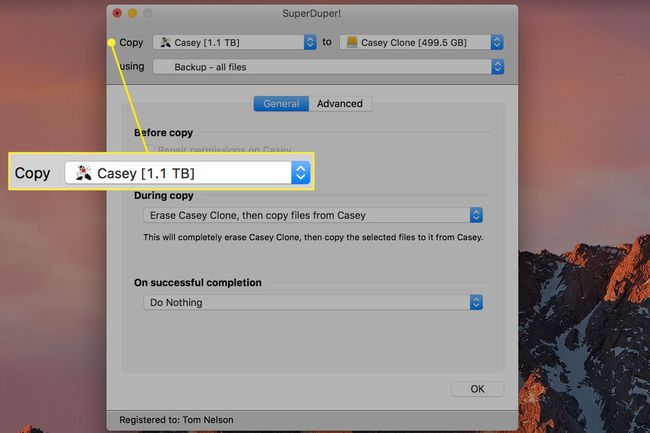
-
Izvēlieties savu ārējais cietais disks kā Kopēt uz galamērķis.
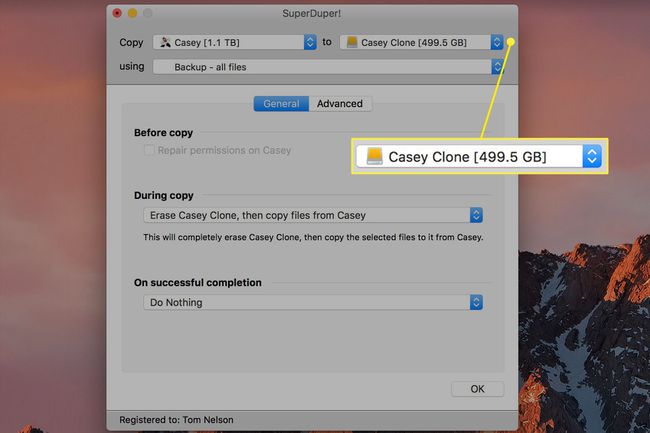
-
Izvēlieties Dublējums - visi faili kā metode.
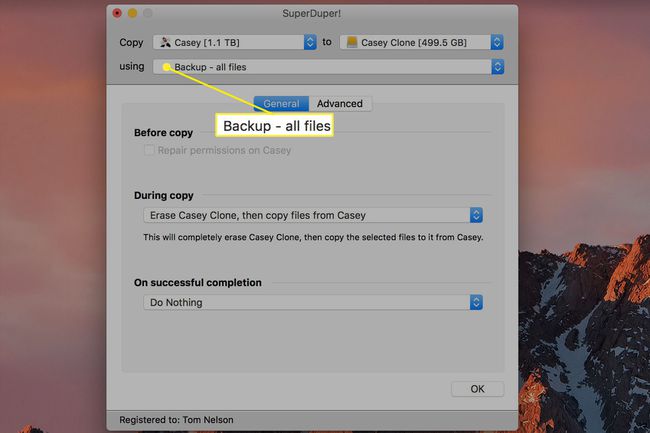
-
Izvēlies Iespējas pogu un zem Kopēšanas laikā, atlasiet Izdzēsiet [dublējuma atrašanās vietu], pēc tam kopējiet failus no [startēšanas diska].
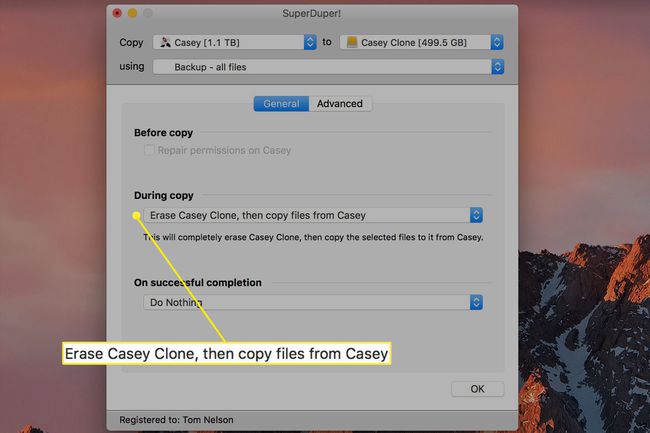
-
Izvēlieties labiun pēc tam izvēlieties Kopēt tūlīt. Pēc neilga laika jūs iegūsit cietā diska sāknēšanas klonu.
Kad esat izveidojis pirmo klonu, varat mainīt Kopēt iespēja uz Viedais atjauninājums, tāpēc SuperDuper atjauninās esošo klonu ar jauniem datiem.